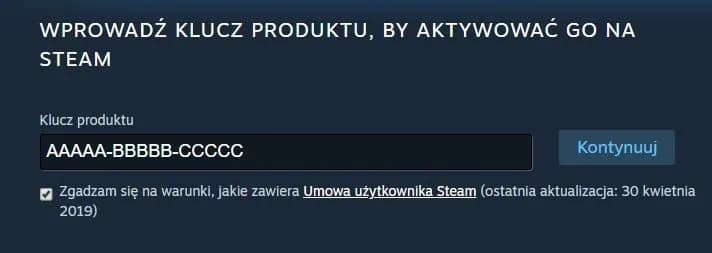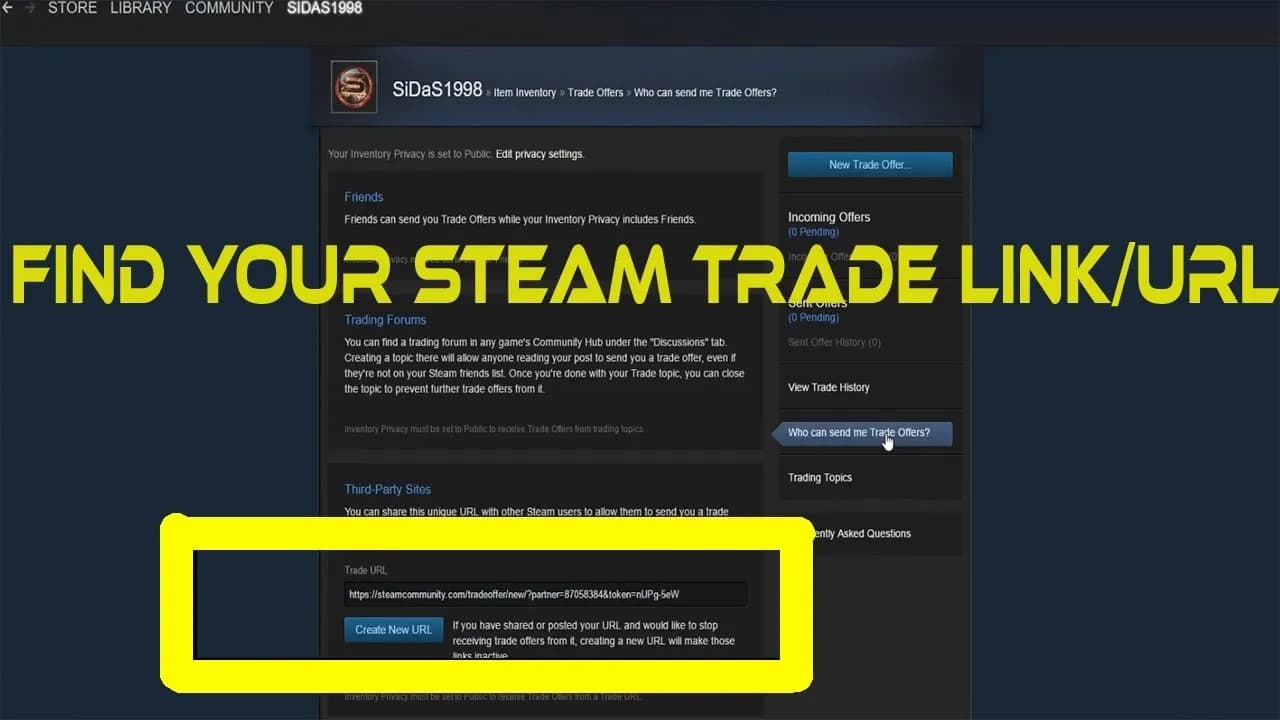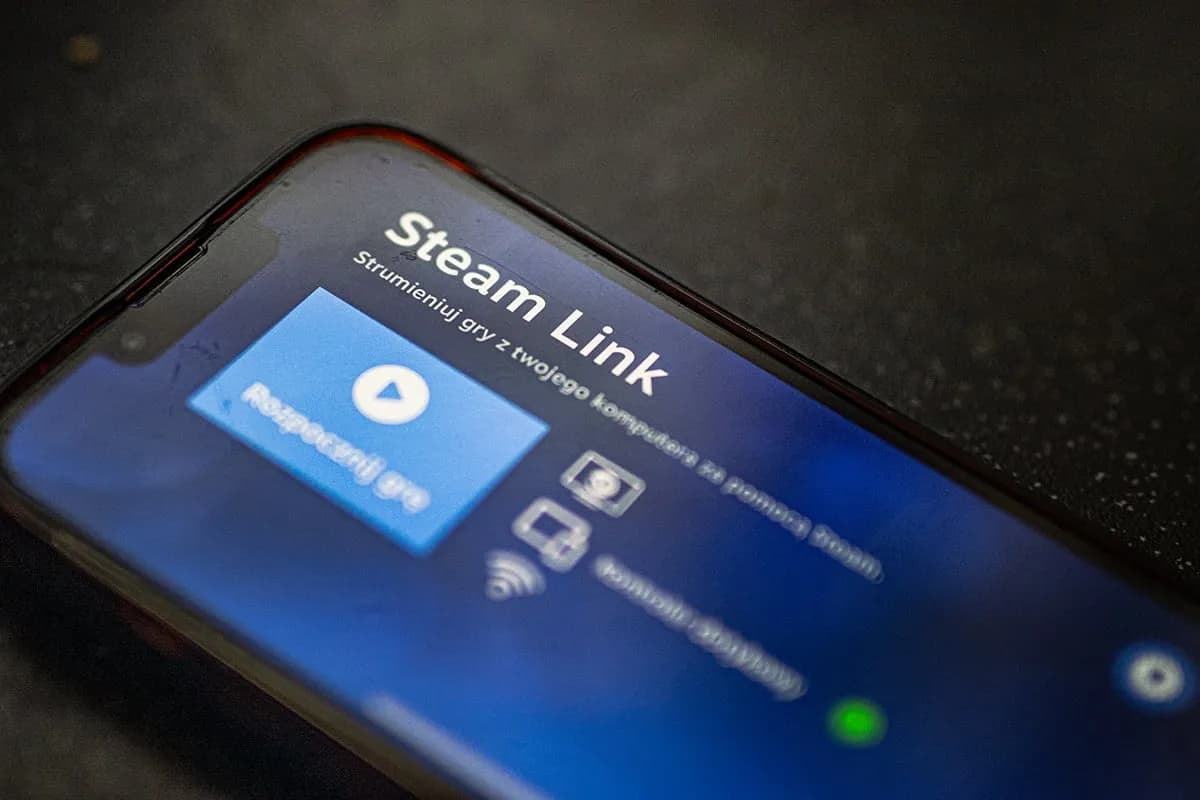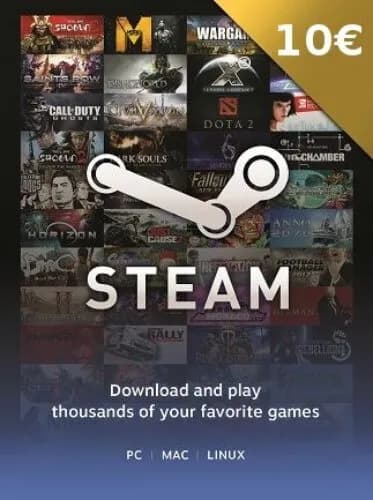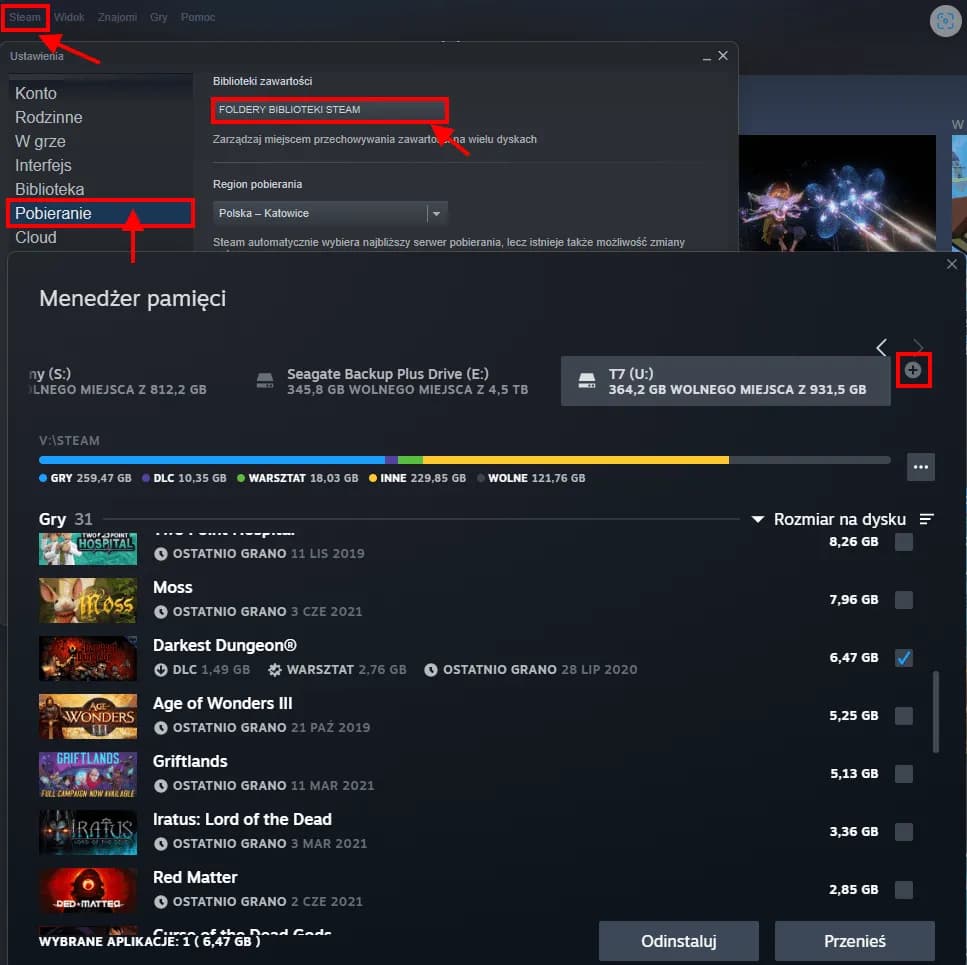Aktywacja gry na platformie Steam to prosty proces, który wymaga jedynie wprowadzenia klucza Steam. Klucz ten jest unikalnym kodem, który pozwala dodać grę do Twojej biblioteki. Wiele osób zastanawia się jednak, gdzie dokładnie wpisać ten klucz i jak uniknąć błędów podczas aktywacji.
W tym artykule znajdziesz szczegółowe instrukcje krok po kroku, które pomogą Ci bezproblemowo aktywować grę na Steam. Dowiesz się również, gdzie znaleźć klucz Steam po zakupie oraz co zrobić, jeśli napotkasz problemy podczas aktywacji. Dzięki temu unikniesz niepotrzebnych frustracji i szybko ciesz się nową grą. Kluczowe informacje:- Klucz Steam to unikalny kod, który aktywuje grę na Twoim koncie.
- Klucz można znaleźć w e-mailu potwierdzającym zakup lub na stronie sklepu.
- Aby aktywować grę, przejdź do sekcji „Aktywuj produkt na Steam” w aplikacji.
- Klucz należy wpisać dokładnie tak, jak jest wyświetlany, łącznie z łącznikami.
- Po aktywacji gra zostanie automatycznie dodana do Twojej biblioteki na Steam.
Co to jest klucz Steam i do czego służy?
Klucz Steam to unikalny kod alfanumeryczny, który umożliwia aktywację gry lub innego produktu na platformie Steam. Składa się z kombinacji liter, cyfr i łączników, które muszą zostać wprowadzone dokładnie tak, jak są wyświetlane. Dzięki niemu możesz dodać zakupioną grę do swojej biblioteki i cieszyć się nią na swoim koncie.
Aktywacja klucza Steam to proces, który pozwala na legalne korzystanie z gier i dodatków. Po wprowadzeniu kodu, gra zostaje przypisana do Twojego konta na stałe. To oznacza, że możesz ją pobierać i uruchamiać na dowolnym urządzeniu, na którym zalogujesz się do Steam.Gdzie znaleźć klucz Steam po zakupie?
Po zakupie gry lub produktu na Steam, klucz najczęściej zostaje wysłany na Twój adres e-mail. Sprawdź folder „Oferty” lub „Spam”, jeśli nie widzisz wiadomości w głównej skrzynce. Klucz może również pojawić się bezpośrednio na stronie sklepu internetowego, w sekcji „Moje zamówienia” lub „Historia zakupów”.
Jeśli kupiłeś grę w sklepie stacjonarnym, klucz Steam znajdziesz na paragonie lub w opakowaniu. W przypadku zakupów cyfrowych, zawsze warto zapisać klucz w bezpiecznym miejscu, aby uniknąć jego utraty. Poniżej znajdziesz listę popularnych sklepów, które oferują klucze Steam.
- Steam Store – oficjalny sklep platformy Steam
- Humble Bundle – platforma z promocjami i pakietami gier
- GOG – sklep oferujący gry DRM-free
- Fanatical – sklep z kluczami i pakietami gier
- Green Man Gaming – platforma z regularnymi promocjami
Czytaj więcej: Fotosik: Portal łączący nastolatków w różnym wieku. Czym się wyróżnia?
Jak wpisać klucz Steam krok po kroku?
Aby aktywować grę na Steam, najpierw zaloguj się na swoje konto w aplikacji Steam. Jeśli nie masz jeszcze konta, musisz je założyć – to szybki i prosty proces. Po zalogowaniu przejdź do sekcji „Aktywuj produkt na Steam”, którą znajdziesz w menu „Gry” na górze ekranu.
W oknie aktywacji wpisz swój klucz Steam dokładnie tak, jak jest wyświetlany. Upewnij się, że nie pomijasz żadnych znaków, w tym łączników. Po wprowadzeniu kodu, kliknij „Dalej” i zaakceptuj umowę subskrypcji cyfrowej usługi Steam. Jeśli wszystko zostało wykonane poprawnie, gra zostanie dodana do Twojej biblioteki.
Pamiętaj, że klucz Steam może być użyty tylko raz. Po aktywacji nie można go przekazać innej osobie ani użyć ponownie. Dlatego zawsze upewnij się, że wpisujesz go poprawnie za pierwszym razem.
Jak uniknąć błędów podczas wpisywania klucza Steam?
Jednym z najczęstszych błędów jest pominięcie łączników w kluczu Steam. Klucze są zwykle podzielone na segmenty, np. XXXXX-XXXXX-XXXXX, i muszą być wprowadzone w tej samej formie. Innym problemem może być pomylenie liter „O” z cyframi „0” lub liter „I” z cyframi „1” – zawsze sprawdzaj, czy wpisujesz właściwe znaki.
Aby uniknąć pomyłek, skopiuj klucz bezpośrednio z e-maila lub strony sklepu i wklej go w odpowiednie pole. Jeśli kopiowanie nie jest możliwe, przepisz klucz uważnie, sprawdzając każdy znak. W ten sposób zminimalizujesz ryzyko błędów.
Co zrobić, gdy klucz Steam nie działa?
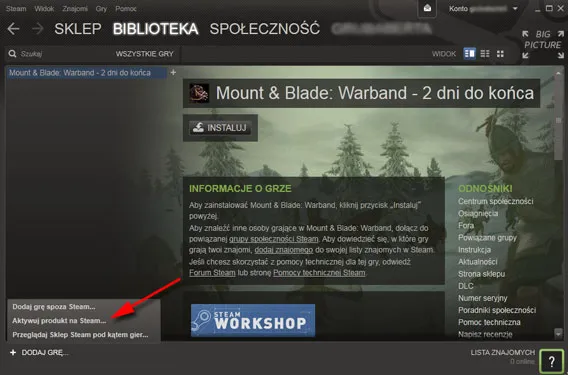
Jeśli klucz Steam nie działa, najpierw sprawdź, czy został wprowadzony poprawnie. Często problem wynika z prostych błędów, takich jak pominięcie łączników lub literówek. Jeśli klucz nadal nie działa, upewnij się, że nie został już wcześniej użyty – możesz to sprawdzić w historii aktywacji na swoim koncie Steam.
Jeśli klucz jest poprawny, ale nadal nie działa, skontaktuj się z supportem Steam lub sklepem, w którym dokonałeś zakupu. Przedstaw im szczegóły transakcji i klucz, aby mogli pomóc w rozwiązaniu problemu. W większości przypadków problem można szybko naprawić.Jak sprawdzić, czy gra została pomyślnie aktywowana?
Po aktywacji klucza Steam, gra powinna automatycznie pojawić się w Twojej bibliotece. Aby to sprawdzić, przejdź do sekcji „Biblioteka” w aplikacji Steam. Jeśli gra została pomyślnie dodana, zobaczysz jej ikonę wraz z opcją pobrania i instalacji.
Jeśli nie widzisz gry w bibliotece, odśwież stronę lub wyloguj się i zaloguj ponownie. Możesz również sprawdzić historię aktywacji w ustawieniach konta Steam, aby potwierdzić, czy klucz został poprawnie zarejestrowany.
| Problem | Rozwiązanie |
| Klucz nie działa | Sprawdź, czy został wprowadzony poprawnie, łącznie z łącznikami. |
| Gra nie pojawia się w bibliotece | Odśwież bibliotekę lub sprawdź historię aktywacji. |
| Klucz został już użyty | Skontaktuj się z supportem Steam lub sklepem, w którym dokonałeś zakupu. |
Jak skutecznie aktywować grę na Steam bez błędów?
W artykule szczegółowo omówiliśmy, jak wpisać klucz Steam i uniknąć najczęstszych błędów. Klucz musi zostać wprowadzony dokładnie tak, jak jest wyświetlany, łącznie z łącznikami. Wskazaliśmy również, że kopiowanie klucza z e-maila lub strony sklepu minimalizuje ryzyko pomyłek, takich jak pomylenie liter z cyframi.
Podkreśliliśmy, co zrobić, gdy klucz nie działa – od sprawdzenia poprawności wpisu po kontakt z supportem Steam. Warto również pamiętać, że klucz Steam może być użyty tylko raz, dlatego ważne jest, aby wprowadzić go poprawnie za pierwszym razem. W przypadku problemów, zawsze można skorzystać z pomocy technicznej.
Na koniec przypomnieliśmy, jak sprawdzić, czy gra została pomyślnie aktywowana. Po wprowadzeniu klucza, gra powinna pojawić się w sekcji „Biblioteka” w aplikacji Steam. Jeśli jej tam nie ma, warto odświeżyć stronę lub sprawdzić historię aktywacji w ustawieniach konta.